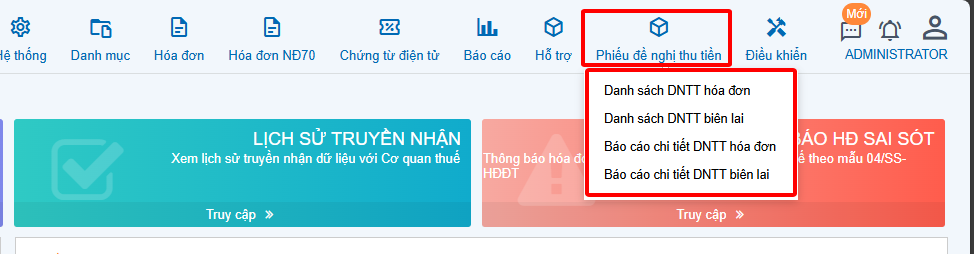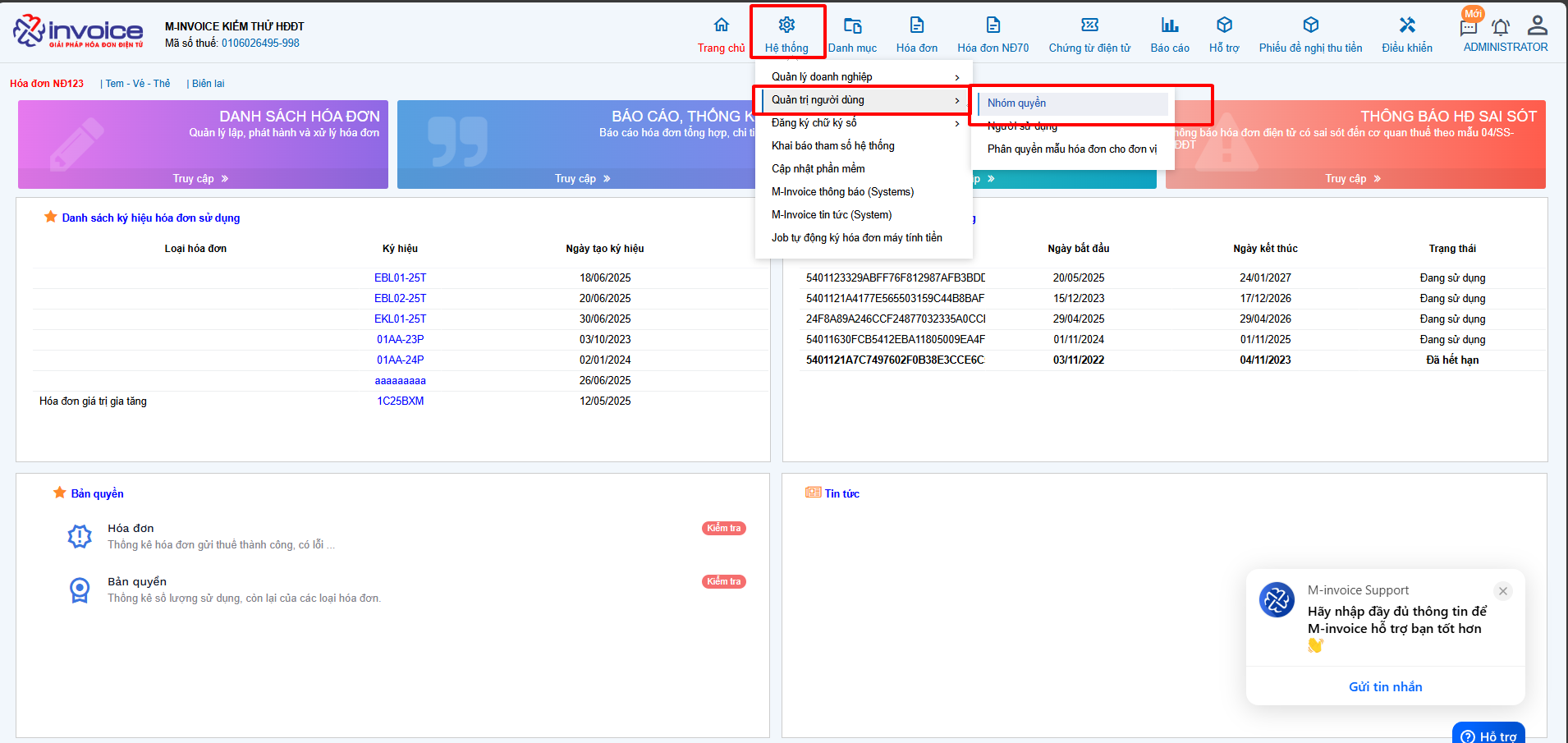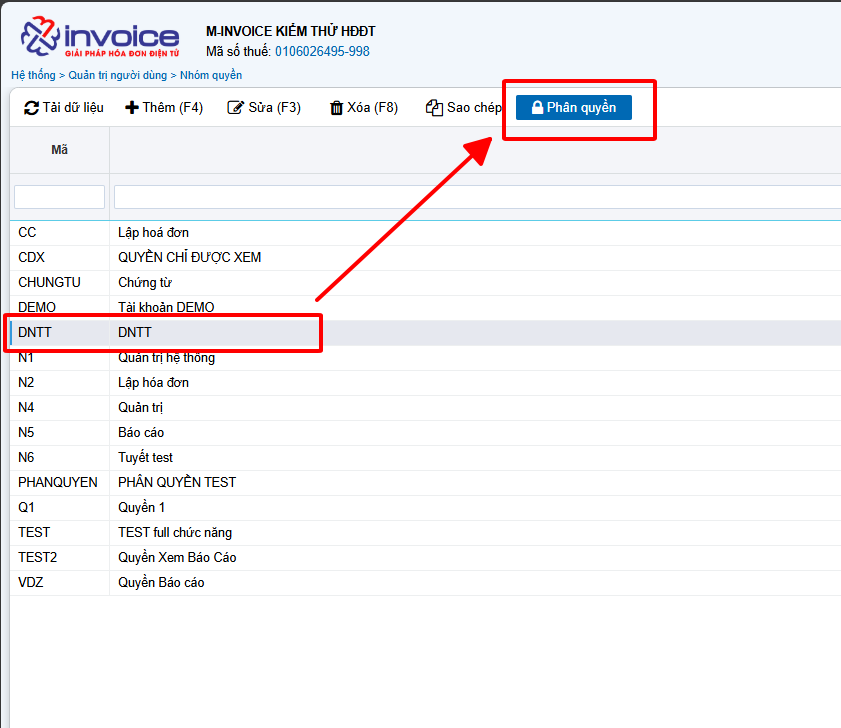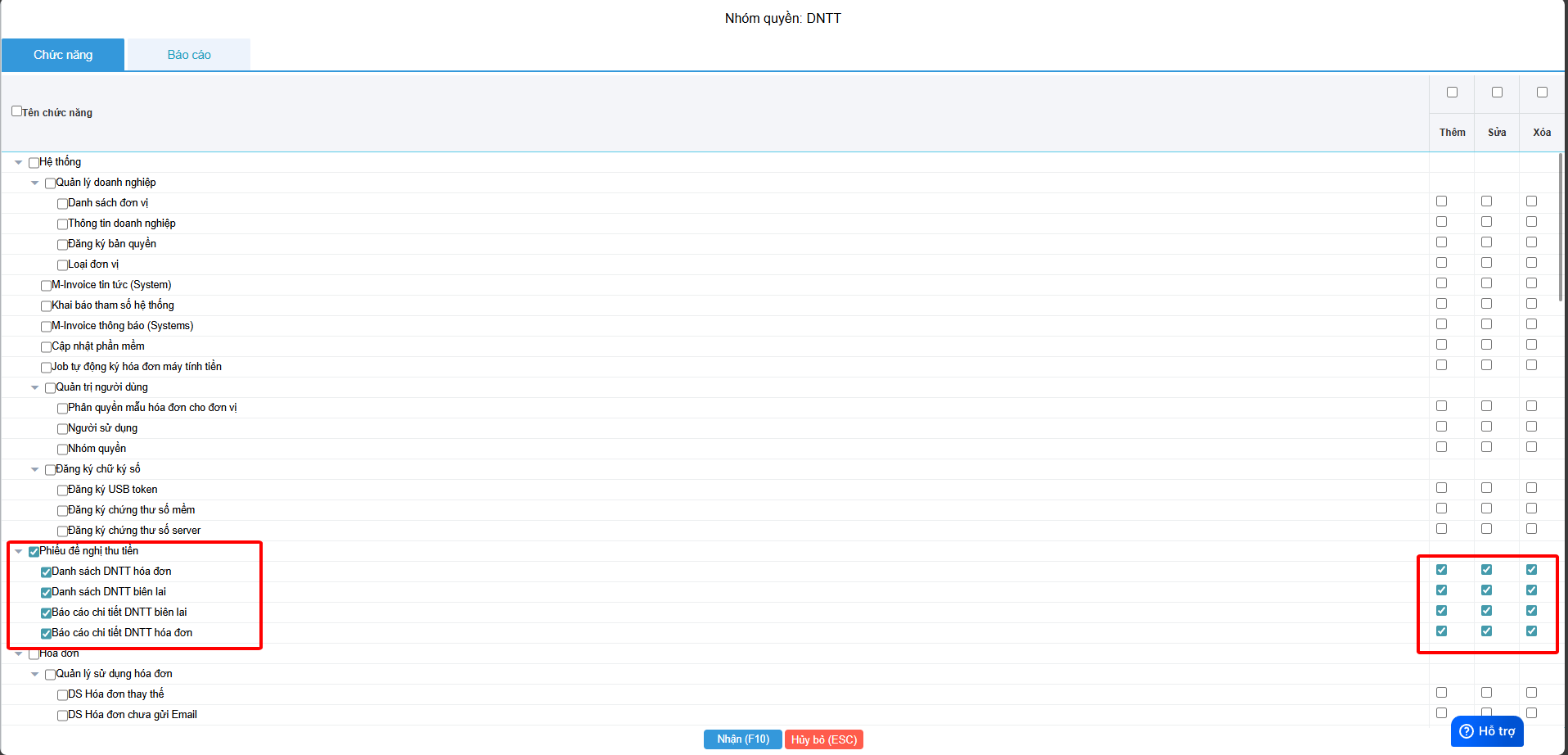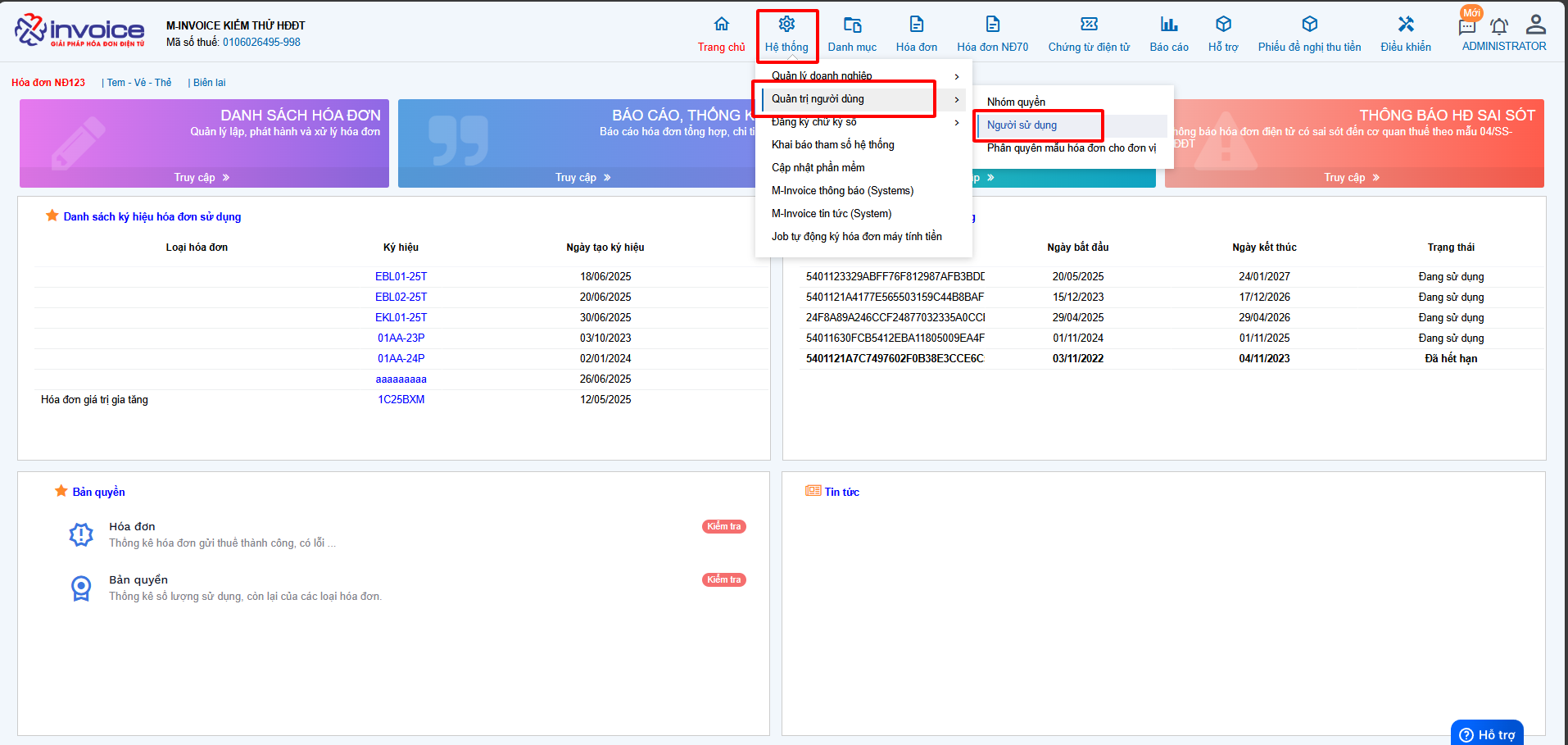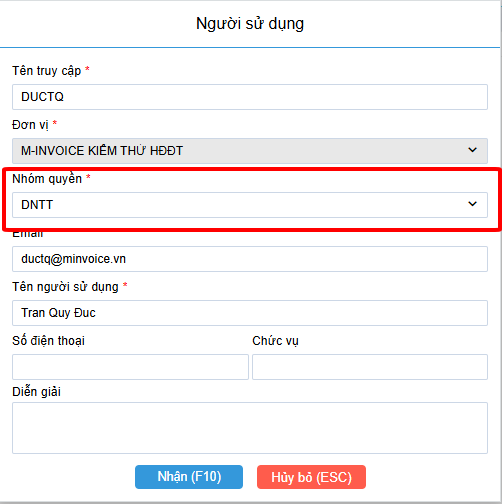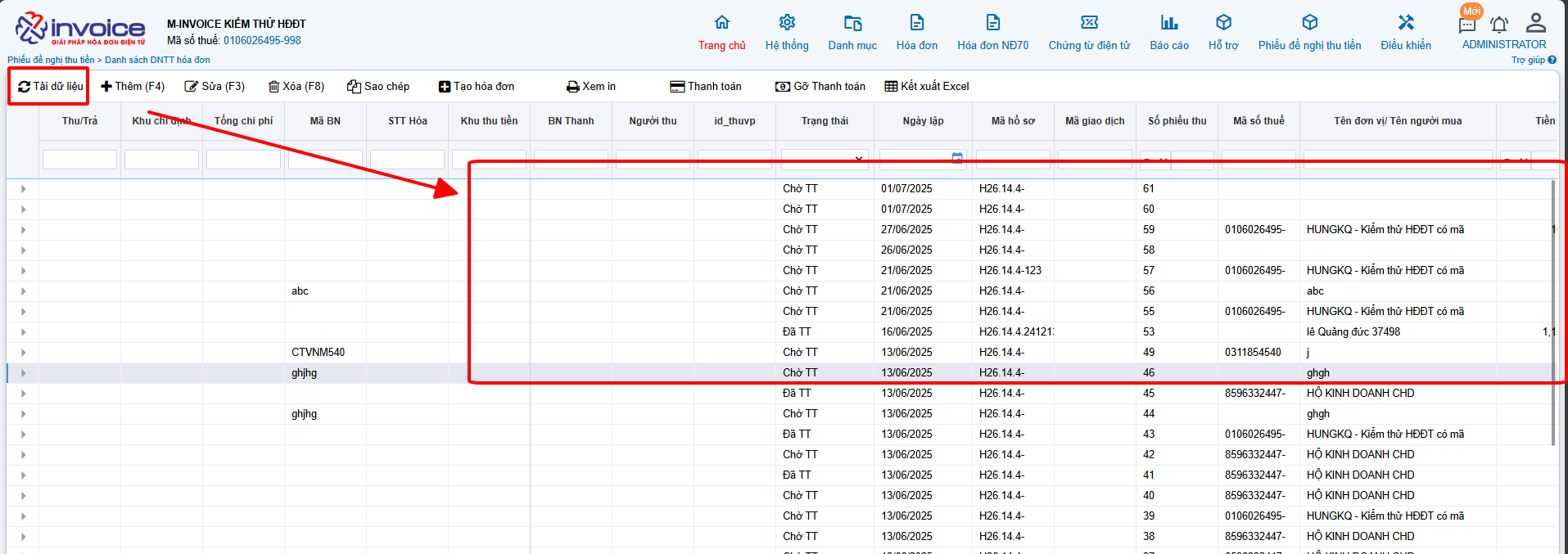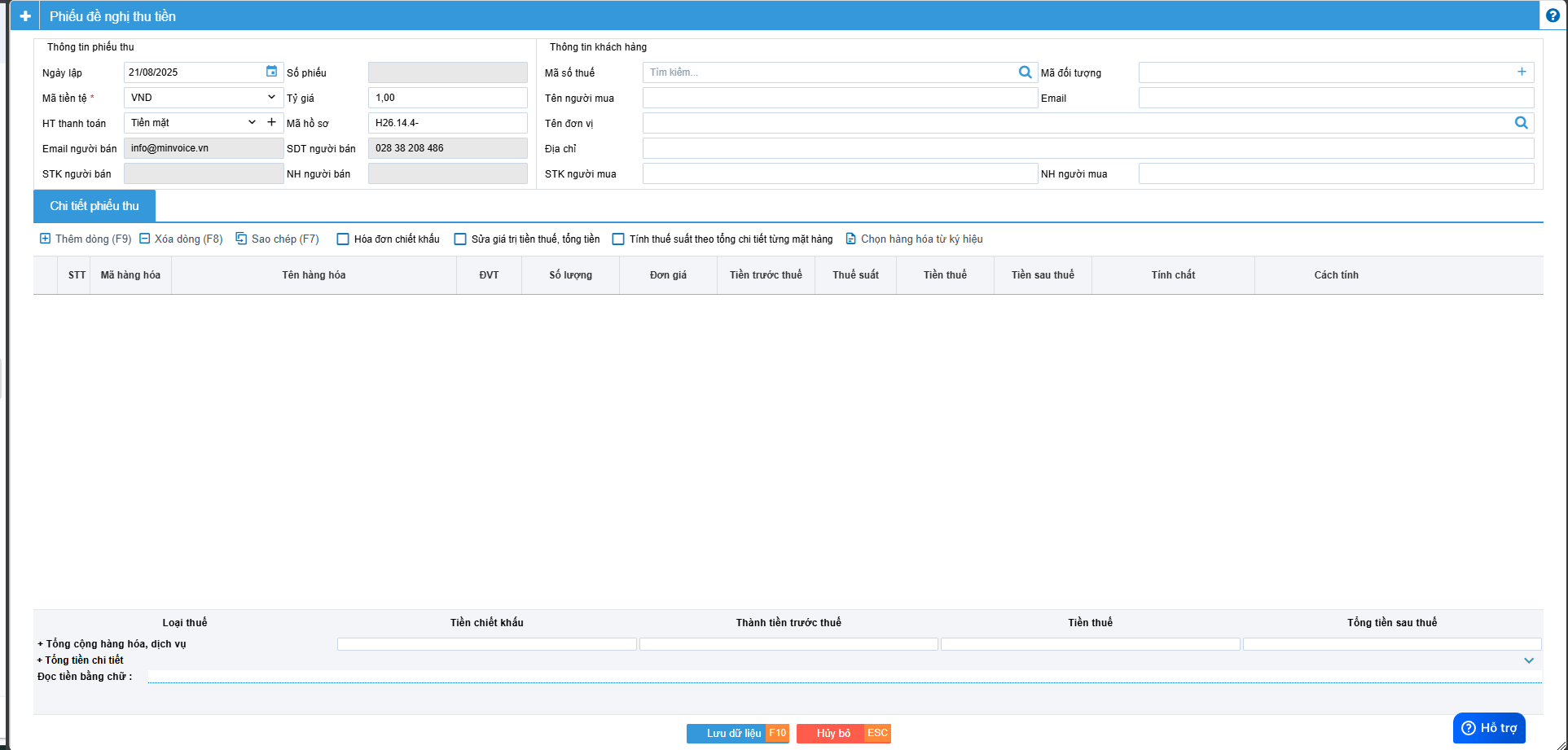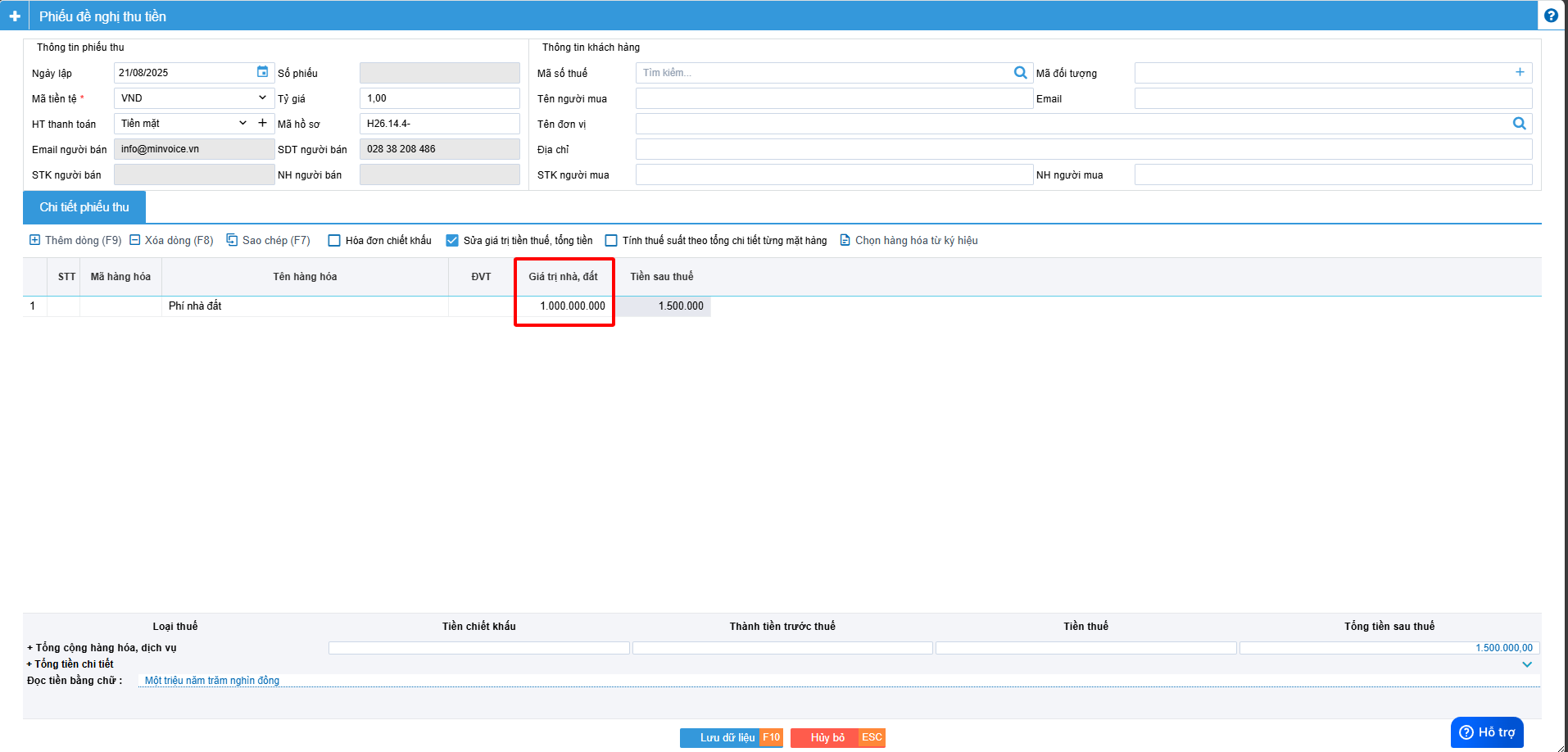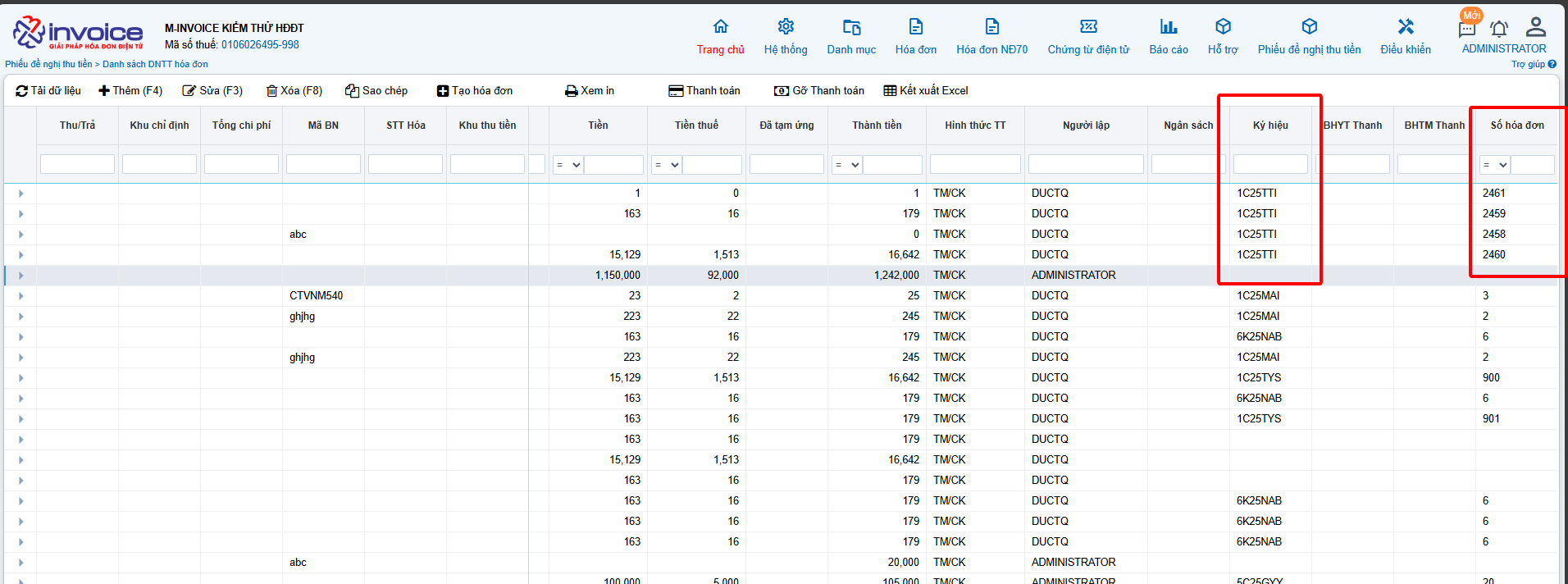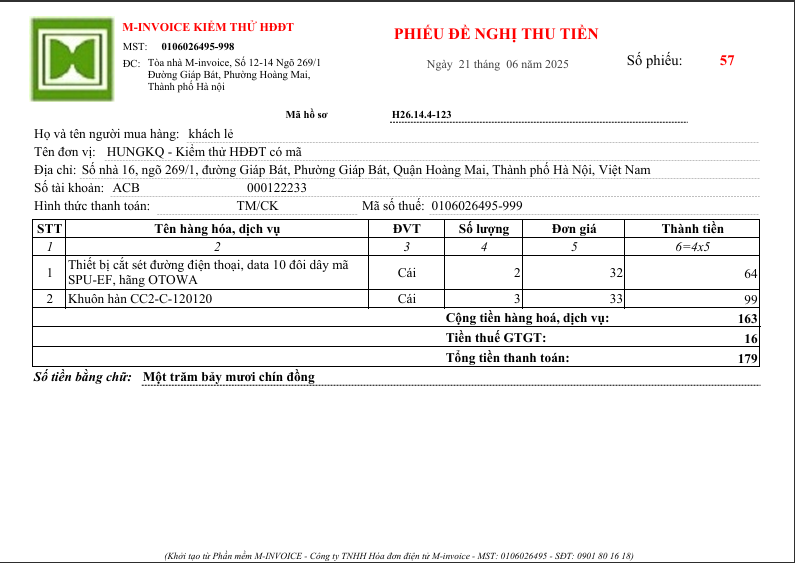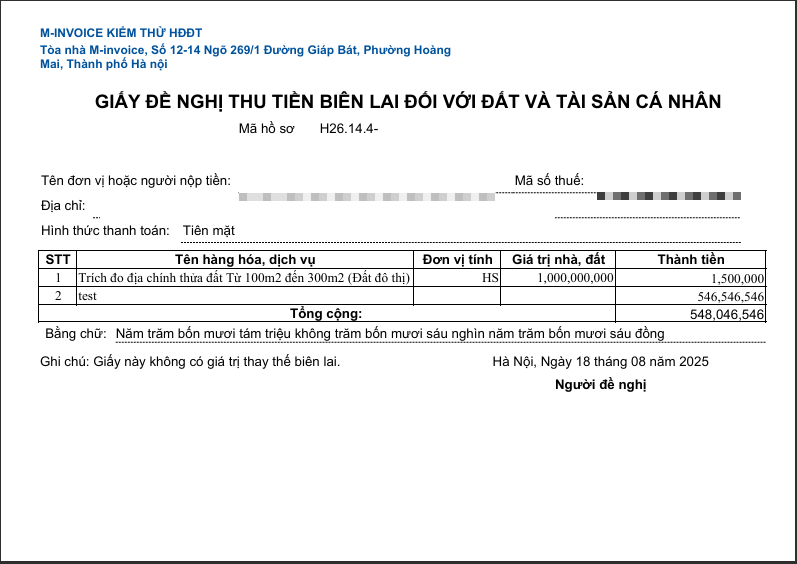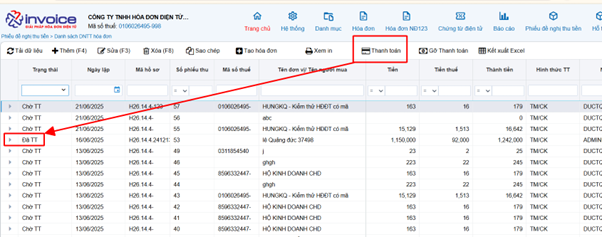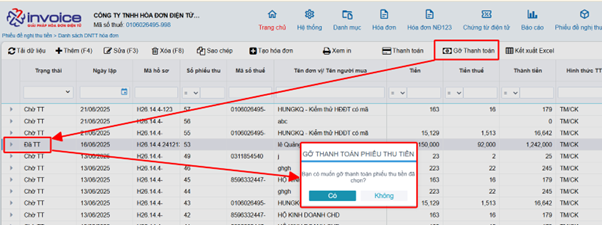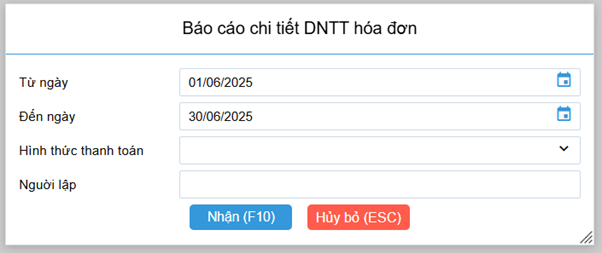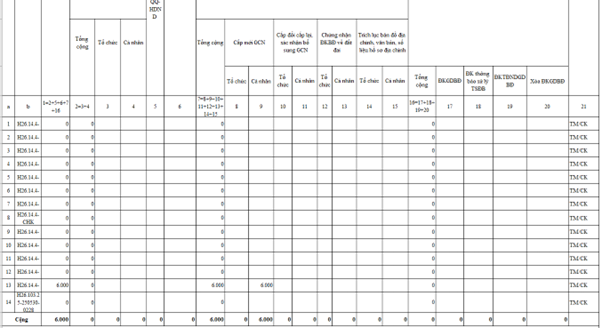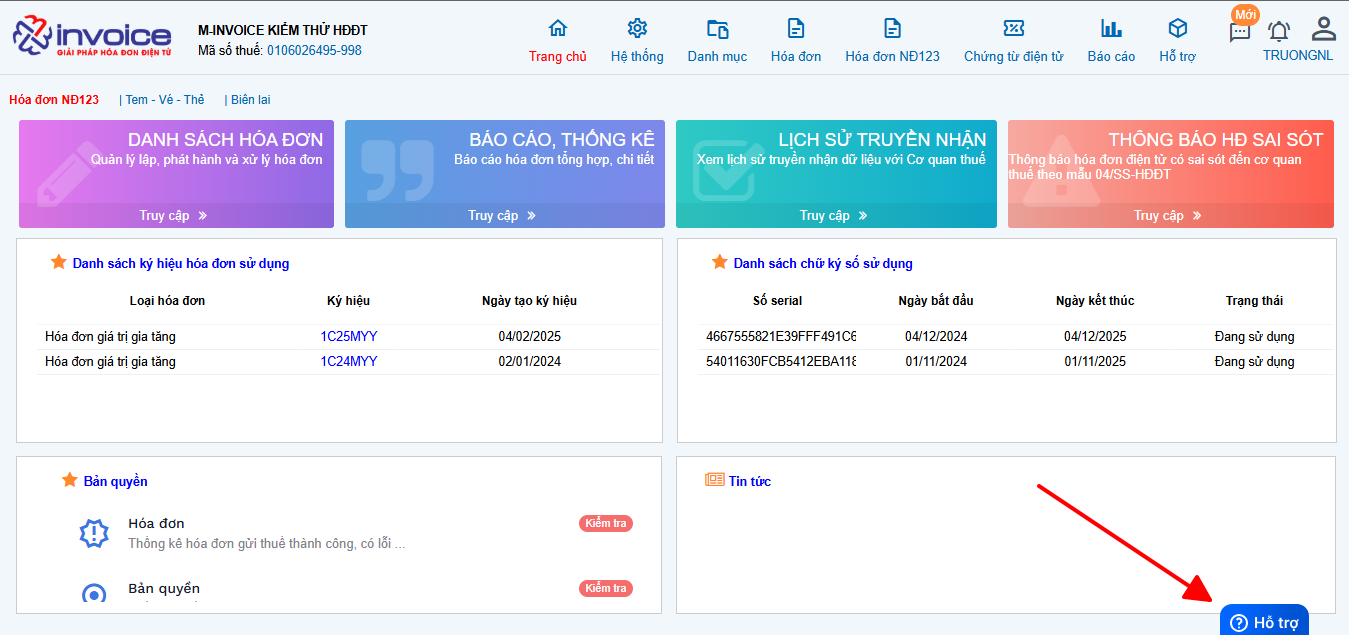Hướng dẫn sử dụng phiếu đề nghị thu tiền
1. Xác định mục tiêu người sử dụng
-
Tại màn hình Menu Phiếu đề nghị thu tiền có các lựa chọn:
-
Danh sách DNTT hóa đơn: để thao tác thêm sửa xóa phiếu DNTT dành cho hóa đơn.
- Danh sách DNTT biên lai: để thao tác thêm sửa xóa phiếu DNTT dành cho biên lai.
- Báo cáo chi tiết DNTT hóa đơn: để thao tác kết xuất báo cáo các phiếu DNTT hóa đơn dưới dạng excel.
- Báo cáo chi tiết DNTT biên lai: để thao tác kết xuất báo cáo các phiếu DNTT biên lai dưới dạng excel.
2. Phân quyền sử dụng
2.1 Mục đích
Khi cần tạo nhóm quyền riêng biệt cho người dùng chỉ thao tác sử dụng phiếu DNTT, hoặc chỉ sử dụng hóa đơn,...
2.2 Thao tác
B1: Truy cập Hệ thống > Quản trị người dùng > Nhóm quyền.
B2: Thêm mới hoặc sửa một nhóm quyền bất kỳ, click chức năng Phân quyền.
B3: Người dùng tích chọn vào những Menu chức năng mà nhóm quyền này có thể thao tác.
B4: Gán nhóm quyền cho người dùng bằng cách truy cập Hệ thống > Quản trị người dùng > Người sử dụng, sau đó sửa người dùng cần gán nhóm quyền và chọn nhóm quyền mới cho người dùng đó
3. MENU Danh sách DNTT hóa đơn / biên lai
3.1 Mục đích
- Cho phép người dùng tạo phiếu DNTT.
- Cho phép người dùng in bản giấy DNTT để chuyển cho người dân.
- Cho phép người dùng xuất hóa đơn từ phiếu DNTT đối với phiếu DNTT hóa đơn.
3.2 Chức năng Tải dữ liệu
- Cho phép người dùng làm mới màn hình danh sách.
3.3 Chức năng Thêm
- Cho phép người dùng tạo mới phiếu DNTT
- Màn hình tạo mới tương tự màn hình hóa đơn, để người dùng không bị lạ lẫm khi đang thao tác quen với hóa đơn.
- Riêng phiếu DNTT biên lai thì có thêm phần tính toán Tiền thanh toán = 0.15% Giá trị nhà, đất.
3.4 Chức năng Sửa
- Cho phép người dùng sửa phiếu DNTT.
- Chỉ sửa được phiếu ở trạng thái Chờ thanh toán và Chưa xuất hóa đơn.
3.5 Chức năng Sao chép
- Cho phép người dùng sao chép dữ liệu từ một phiếu DNTT đã tạo thành phiếu mới với thông tin đã điền sẵn.
3.6 Chức năng Tạo hóa đơn
- Cho phép người dùng tạo hóa đơn từ phiếu DNTT hóa đơn và hiển thị thông tin ký hiệu, số hóa đơn tương ứng với phiếu DNTT.
- DNTT biên lai không có chức năng này.
3.7 Chức năng xem in
- Bản thể hiện của phiếu DNTT.
- Người dùng có thể in ra để gửi, chuyển tiếp cho người khác.
3.8 Chức năng Thanh toán
- Cho phép người dùng chuyển đổi trạng thái phiếu DNTT từ Chờ TT thành Đã TT.
-
Đối với trường hợp thanh toán bằng QR Code thì hệ thống sẽ tự động cập nhật trạng thái Chờ TT thành TT QR.
3.9 Chức năng Gỡ thanh toán
3.10 Chức năng Kết xuất excel
- Cho phép người dùng kết xuất excel màn hình danh sách về máy để phục vụ đối chiếu hoặc tổng hợp dữ liệu.
4. MENU Báo cáo chi tiết DNTT hóa đơn / biên lai
- Cho phép người dùng lọc dữ liệu Từ ngày - Đến ngày và kết xuất excel theo định dạng có sẵn.
Xin chân thành cảm ơn Quý khách hàng đã tin dùng sản phẩm của M-Invoice
Có bất kỳ vướng mắc nào trong quá trình sử dụng hãy liên hệ với M-Invoice tại mục Hỗ trợ kỹ thuật góc phải bên dưới màn hình hoặc gọi tổng đài kỹ thuật của M-Invoice (1900.955.557 Nhánh 1)